编辑:xiaoxiao
2015-11-24 12:38:37
来源于:系统城
1. 扫描二维码随时看资讯
2. 请使用手机浏览器访问:
http://wap.xtcheng.cc/xtjc/6351.html
手机查看
大家肯定遇到过,在Win7操作系统中无线网络无法使用或无法搜到信号的情况,而出现这种情况的原因可能就是因为WLAN AutoConfig服务没有启用,因为Win7中增加了无线网卡的控制,需要开启这个服务才能连接到无线网络,下面我们就看一下Win7启用WLAN AutoConfig服务的步骤。
1、打开电脑之后,在Win7系统桌面直接找到“计算机”图标,然后单击右键选择“管理”选项;
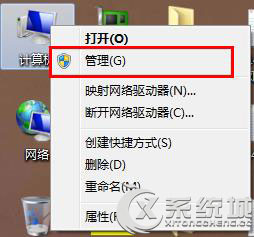
2、在计算机管理窗口里面,逐一点击打开下面的选项:“服务和应用程序”、“服务”按钮;
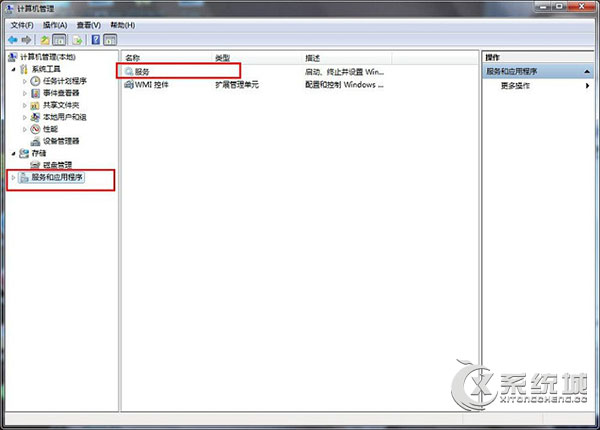
3、在 “服务”选项卡下,找到“WLAN AutoConfig”服务之后,直接将其选中;
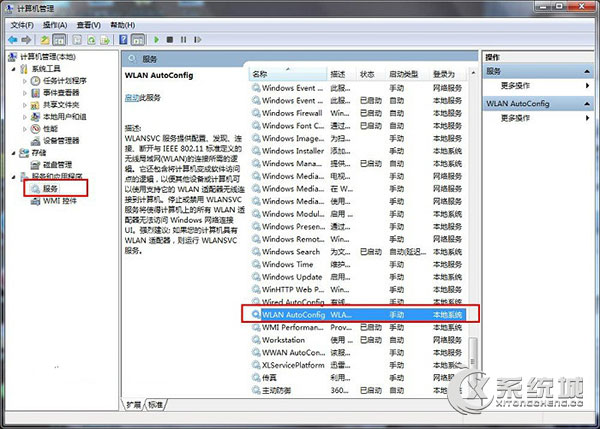
4、最后在属性窗口下面,把启动类型修改成“自动”,完成之后直接单击确定就可以了。
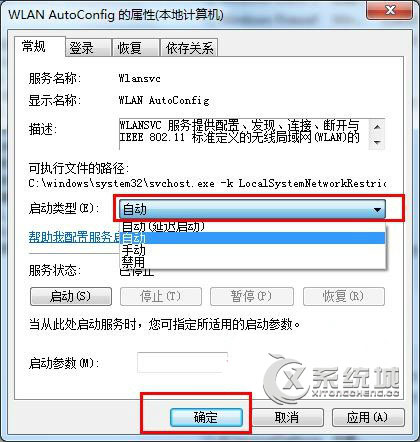
以上就是Win7启用WLAN AutoConfig服务的步骤,相反的选择禁用就可以关闭这项服务,开启后就能检测到无线信号了,就可以连接无线网络进行上网了。

微软推出的Windows系统基本是要收费的,用户需要通过激活才能正常使用。Win8系统下,有用户查看了计算机属性,提示你的windows许可证即将过期,你需要从电脑设置中激活windows。

我们可以手动操作让软件可以开机自启动,只要找到启动项文件夹将快捷方式复制进去便可以了。阅读下文了解Win10系统设置某软件为开机启动的方法。

酷狗音乐音乐拥有海量的音乐资源,受到了很多网友的喜欢。当然,一些朋友在使用酷狗音乐的时候,也是会碰到各种各样的问题。当碰到解决不了问题的时候,我们可以联系酷狗音乐

Win10怎么合并磁盘分区?在首次安装系统时我们需要对硬盘进行分区,但是在系统正常使用时也是可以对硬盘进行合并等操作的,下面就教大家Win10怎么合并磁盘分区。